飞书怎么切换外观?飞书切换外观教程
1、首先打开飞书。
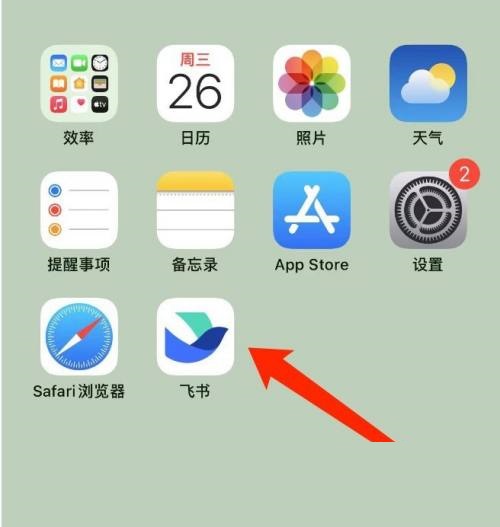
2、然后点击头像。
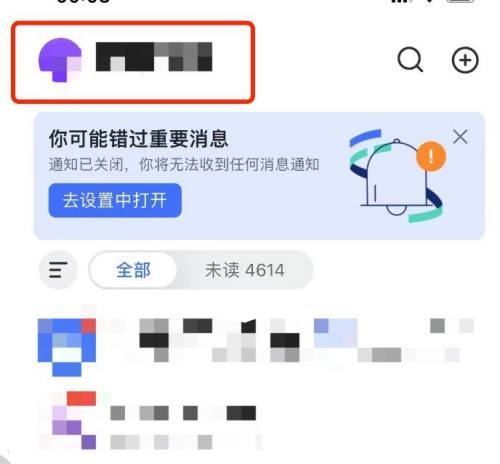
3、点击设置。
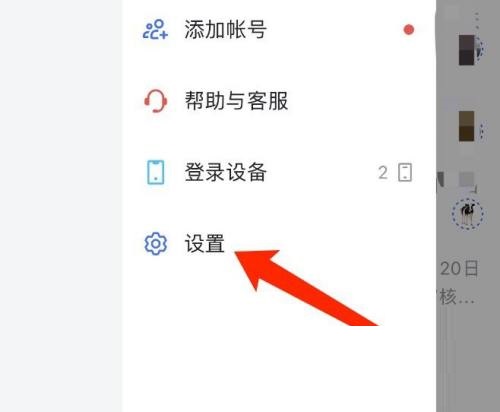
4、接着点击通用。
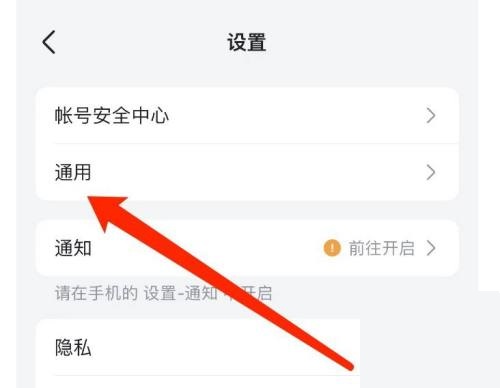
5、再点击外观。
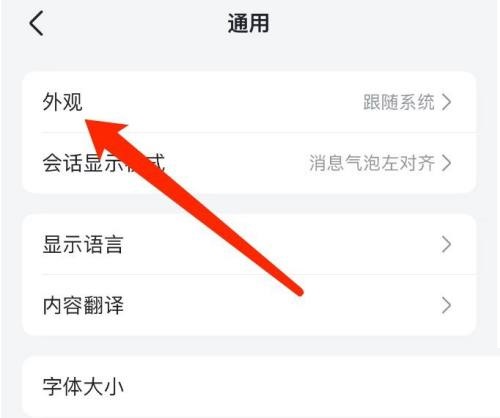
6、最后勾选喜欢的外观,可选择跟随系统、浅色或者深色。
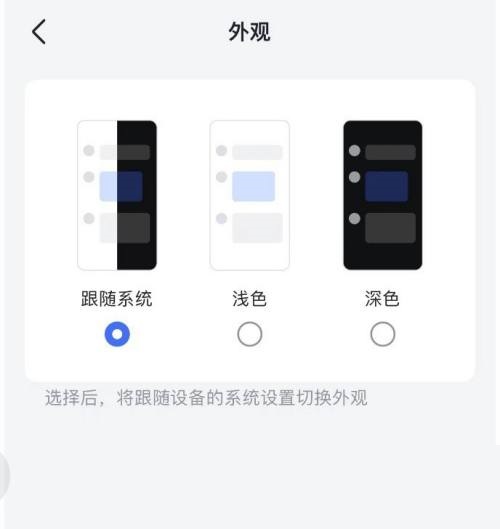
谢谢大家阅读这篇飞书切换外观教程,更多精彩教程请关注新媒体软件园!
飞书怎么切换外观?飞书切换外观教程
1、首先打开飞书。
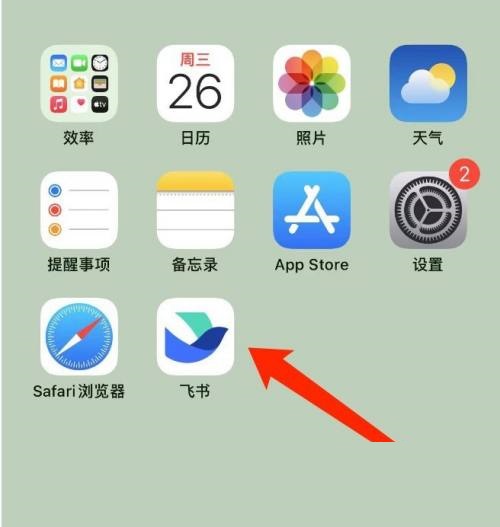
2、然后点击头像。
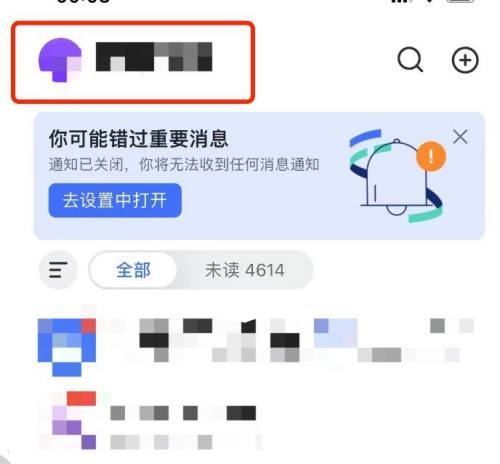
3、点击设置。
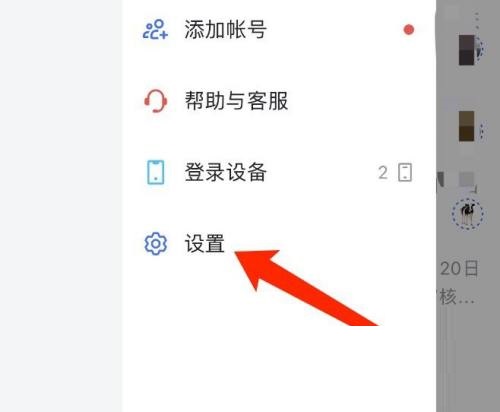
4、接着点击通用。
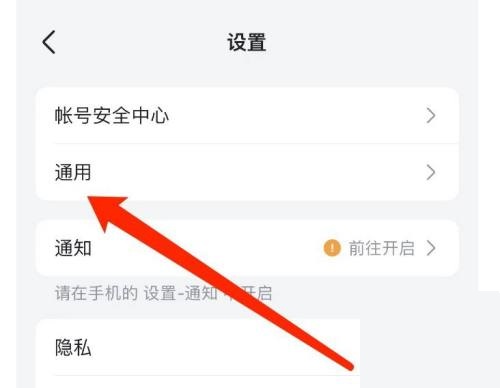
5、再点击外观。
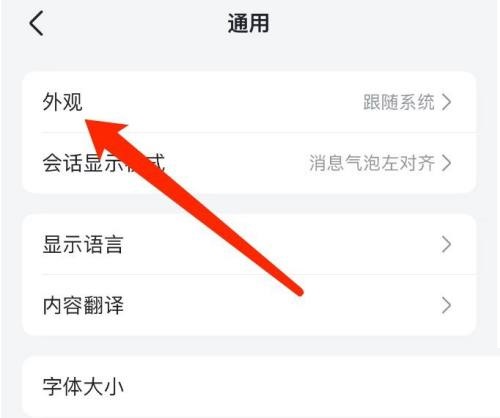
6、最后勾选喜欢的外观,可选择跟随系统、浅色或者深色。
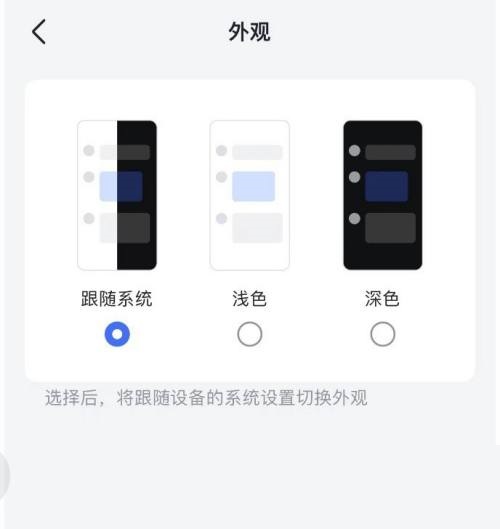
谢谢大家阅读这篇飞书切换外观教程,更多精彩教程请关注新媒体软件园!